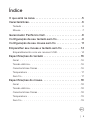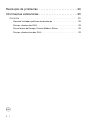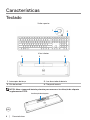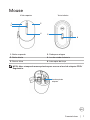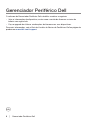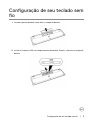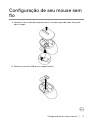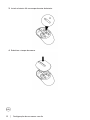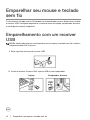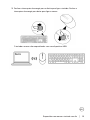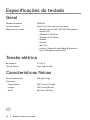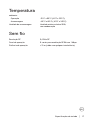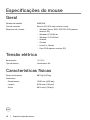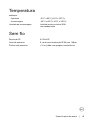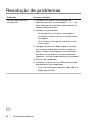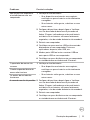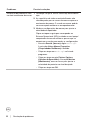Dell Pro Wireless Keyboard and Mouse KM5221W Guia de usuario
- Tipo
- Guia de usuario

Modelo do teclado: KB3121W
Modelo do mouse: MS3121W
Modelo regulatório: KB3121Wt/MS3121Wt/SD-8160
Modelo regulatório: KB3121Wp/MS3121Wp/DGRFEO
Mouse e Teclado sem Fio Dell
Pro
KM5221W
Guia do Usuário

© 2021 Dell Inc. ou suas subsidiárias. Todos os direitos reservados. Dell, EMC e outras
marcas de comércio são marcas de comércio da Dell Inc. ou suas subsidiárias. Outras marcas
de comércio podem ser marcas de comércio de seus respectivos proprietários.
2021–01
Rev. A00
Notas, Cuidados e Alertas
NOTA: NOTA indica informações importantes que o ajudam a ter un melhor uso
do seu computador.
CUIDADO: CUIDADO indica danos potenciais no hardware ou perda de dados se
as instruções não forem seguidas.
ALERTA: ALERTA indica um potencial dano de propriedade, lesões pessoais ou
morte.

│ 3
Índice
O que está na caixa .............................5
Características .................................6
Teclado . . . . . . . . . . . . . . . . . . . . . . . . . . . . . 6
Mouse . . . . . . . . . . . . . . . . . . . . . . . . . . . . . .7
Gerenciador Periférico Dell .......................8
Configuração de seu teclado sem fio................9
Configuração de seu mouse sem fio ...............11
Emparelhar seu mouse e teclado sem fio ...........14
Emparelhamento com um receiver USB . . . . . . . . . . . .14
Especificações do teclado .......................16
Geral . . . . . . . . . . . . . . . . . . . . . . . . . . . . . . 16
Tensão elétrica . . . . . . . . . . . . . . . . . . . . . . . . . 16
Características físicas . . . . . . . . . . . . . . . . . . . . . 16
Temperatura . . . . . . . . . . . . . . . . . . . . . . . . . . 17
Sem fio . . . . . . . . . . . . . . . . . . . . . . . . . . . . . 17
Especificações do mouse........................18
Geral . . . . . . . . . . . . . . . . . . . . . . . . . . . . . . 18
Tensão elétrica . . . . . . . . . . . . . . . . . . . . . . . . . 18
Características físicas . . . . . . . . . . . . . . . . . . . . . 18
Temperatura . . . . . . . . . . . . . . . . . . . . . . . . . . 19
Sem fio . . . . . . . . . . . . . . . . . . . . . . . . . . . . . 19

4 │
Resolução de problemas ........................20
Informações estatutárias ........................23
Garantia . . . . . . . . . . . . . . . . . . . . . . . . . . . . 23
Garantia limitada e políticas de devolução . . . . . . . . . . . . . . . 23
Para os clientes dos EUA: . . . . . . . . . . . . . . . . . . . . . . . . 23
Para clientes da Europa, Oriente Médio e África: . . . . . . . . . . . 23
Para os clientes fora dos EUA: . . . . . . . . . . . . . . . . . . . . . 23

O que está na caixa │ 5
O que está na caixa
1
2
3
5
4
1. Teclado 2. Mouse com receiver USB
3. Baterias tipo AAA (para teclado) 4. Baterias tipo AA (para mouse)
5. Documentos

6 │ Características
Características
Teclado
2
Visão superior
1
Vista inferior
3 34
1. Interruptor de força 2. Luz de estado da bateria
3. Pés do teclado 4. Tampa da bateria
NOTA: Abra a tampa da bateria primeiro para acessar a localização da etiqueta
regulamentar/PPID.
Localização da etiqueta

Características │ 7
Mouse
3
Visão superior
1
2
4
6
Vista inferior
5
1. Botão esquerdo 2. Roda para rolagem
3. Botão direito 4. Luz de estado da bateria
5. Sensor ótico 6. Interruptor de força
NOTA: Abra a tampa do mouse primeira para acessar o local da etiqueta PPID/
Regulatória.
Localização da
etiqueta

8 │ Gerenciador Periférico Dell
Gerenciador Periférico Dell
O software do Gerenciador Periférico Dell o habilita a realizar o seguinte:
• Veja as informações do dispositivo, assim como a versão do firmware e status da
bateria com a guia Info.
• Faça o upgrade das últimas atualizações do firmware nos seus dispositivos.
Para mais informações, veja o Guia do Usuário do Gestor de Periféricos Dell na página do
produto em www.dell.com/support.

Configuração de seu teclado sem fio │ 9
Configuração de seu teclado sem
fio
1. Usando a ponto do dedo tente abrir a tampa da bateria.
2. Instale as baterias AAA no compartimento da bateria. Depois, substitua a tampa da
bateria.

10 │ Configuração de seu teclado sem fio
3. Deslize o interruptor de energia para a direita para ligar o teclado.

Configuração de seu mouse sem fio │ 11
Configuração de seu mouse sem
fio
1. Localize o slot no lado da tampa do mouse. Usando a ponta do dedo, force para
abrir a tampa.
2. Remova o receiver USB de seu compartimento.

12 │ Configuração de seu mouse sem fio
3. Instale a bateria AA no compartimento da bateria.
4. Substitua a tampa do mouse.

Configuração de seu mouse sem fio │ 13
5. Deslize o interruptor de força para baixo para ligar o mouse.

14 │ Emparelhar seu mouse e teclado sem fio
Emparelhar seu mouse e teclado
sem fio
O seu mouse e teclado sem fio Dell podem ser emparelhados com os dispositivos usando
o receiver USB. Você pode emparelhar e comutar entre um laptop, computador de mesa
e um dispositivo móvel compatível.
Emparelhamento com um receiver
USB
NOTA: Você pode conectar um dispositivo ao seu mouse e teclado sem fio usando o
emparelhamento Dell Universal.
1. Solte a guia do receiver do receiver USB.
2. Instale o receiver Universal Dell à porta USB no seu computador.
Laptop Computador de mesa

Emparelhar seu mouse e teclado sem fio │ 15
3. Deslize o interruptor de energia para a direita para ligar o teclado. Deslize o
interruptor de energia para baixo para ligar o mouse.
O teclado e mouse são emparelhados com seu dispositivo USB.

16 │ Especificações do teclado
Especificações do teclado
Geral
Número do modelo KB3121W
Tipo de conexão Sem fio (2,4 GHz com receiver nano)
Requisitos do sistema • Windows Server 2012; 2012 R2, 2016 (apenas
receiver RF)
• Windows 8, 32/64-bit
• Windows 10, 32/64-bit
• Android
• Chrome
• MAC OS
• Linux 6.x, Ubuntu 18 and Redhat 8 Enterprise
• Free-DOS (apenas receiver RF)
Tensão elétrica
de operação 2 V~3,2 V
Tipo de bateria Duas baterias AAA
Características físicas
Peso (com baterias) 440 g (0,44 kg)
Dimensões:
Comprimento 432,71 mm (17,04 pol)
Largura 122,11 mm (4,81 pol)
Altura 26,11 mm (1,03 pol)

Especificações do teclado │ 17
Temperatura
ambiente:
Operação -10°C a 50°C (14°F a 122°F)
Armazenagem -40°C a 65°C (-40°F a 149°F)
Umidade de armazenagem Umidade máxima relativa 95%;
sem condensação
Sem fio
Resolução RF 2,4 GHz RF
Canal de operação 5 canais para modulação GFSK com 1 Mbps
Distância de operação > 10 m (saída sem qualquer interferência)

18 │ Especificações do mouse
Especificações do mouse
Geral
Número do modelo MS3121W
Tipo de conexão Sem fio (2,4 GHz com receiver nano)
Requisitos do sistema • Windows Server 2012; 2012 R2, 2016 (apenas
receiver RF)
• Windows 8, 32/64-bit
• Windows 10, 32/64-bit
• Android
• Chrome
• Linux 6.x, Ubuntu
• Free-DOS (apenas receiver RF)
Tensão elétrica
de operação 1 V~1,5 V
Tipo de bateria Uma bateria AA
Características físicas
Peso (sem bateria) 68,51 g (0,07 kg)
Dimensões:
Comprimento 115,51 mm (4,55 pol)
Largura 61,96 mm (2,44 pol)
Altura 38,14 mm (1,50 pol)

Especificações do mouse │ 19
Temperatura
ambiente:
Operação -10°C a 50°C (14°F a 122°F)
Armazenagem -40°C a 65°C (-40°F a 149°F)
Umidade de armazenagem Umidade máxima relativa 95%;
sem condensação
Sem fio
Resolução RF 2,4 GHz RF
Canal de operação 5 canais para modulação GFSK com 1 Mbps
Distância de operação > 10 m (saída sem qualquer interferência)

20 │ Resolução de problemas
Resolução de problemas
Problemas Possíveis soluções
Teclado/mouse não está
funcionando
1. Verifique se as baterias estão inseridas na
orientação correta. As extremidades “+” e “-” das
baterias devem ser colocadas como indicadas no
compartimento da bateria.
2. Verique o nível da bateria.
• Se o dispositivo usa baterias recarregáveis,
certifique-se que as baterias estão totalmente
carregadas.
• Se as baterias estão gastas, substitua-as com
outras novas.
3. Desligue o dispositivo e depois ligue-o. Verifique
se a luz de estado de bateria está piscando em
âmbar 10 vezes, indicando que a força da bateria
está baixa. Se as baterias estiverem totalmente
esgotadas, a luz de estado da bateria não acenderá.
4. Reinicie seu computador.
5. Certique-se que o receiver USB está conectado
diretamente ao seu computador.
• Evite usar replicadores de porta, hubs USB, etc.
• Mude a porta USB.
A página está carregando...
A página está carregando...
A página está carregando...
-
 1
1
-
 2
2
-
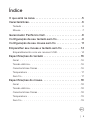 3
3
-
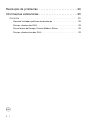 4
4
-
 5
5
-
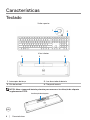 6
6
-
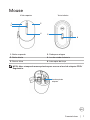 7
7
-
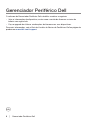 8
8
-
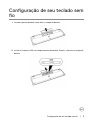 9
9
-
 10
10
-
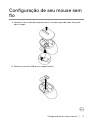 11
11
-
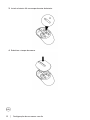 12
12
-
 13
13
-
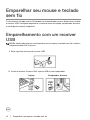 14
14
-
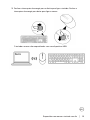 15
15
-
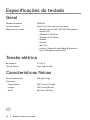 16
16
-
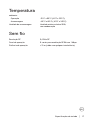 17
17
-
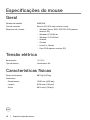 18
18
-
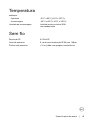 19
19
-
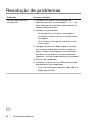 20
20
-
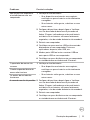 21
21
-
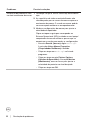 22
22
-
 23
23
Dell Pro Wireless Keyboard and Mouse KM5221W Guia de usuario
- Tipo
- Guia de usuario
Artigos relacionados
-
Dell Mobile Wireless Mouse MS3320W Guia de usuario
-
Dell Premier Multi Device Wireless Keyboard and Mouse KM7321W Guia de usuario
-
Dell Mobile Pro Wireless Mouse MS5120W Guia de usuario
-
Dell Multi-Device Wireless Keyboard and Mouse Combo KM7120W Guia de usuario
-
Dell Laser Wired Mouse MS3220 Guia de usuario
-
Dell Multi Device Wireless Mouse MS5320W Guia de usuario
-
Dell Latitude D810 Guia de usuario
-
Dell Latitude D531 Guia de usuario